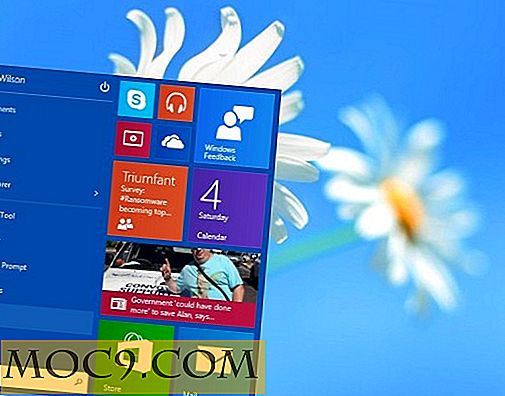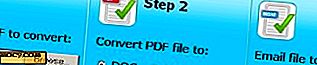Master Dolphin in KDE 4
Dolphin ist der Standard-Dateimanager von KDE 4 und unterscheidet sich von KDE 3, das für die Dateiverwaltung auf Konqueror angewiesen war. Im Gegensatz zu Konqueror, der als Webbrowser fungiert, und vielen anderen Dingen wird Dolphin speziell zur Dateiverwaltung verwendet. Wenn Sie Konqueror oder einen anderen Dateimanager verwenden möchten, können Sie die KDE-Einstellungen so ändern, dass sie standardmäßig verwendet werden.
Dolphin soll ein vereinfachter Dateimanager sein, der einige der üblichen Konqueror-Dateiverwaltungsfunktionen überflüssig macht. Viele der Funktionen können erneut aktiviert werden, und einige neue Funktionen sind für Dolphin einzigartig. Hier ist eine grundlegende Anleitung zu allen Dingen Dolphin.
Breadcrumbs vs. Standortleiste

Konqueror verfügt über eine Webbrowser-ähnliche Adressleiste, mit der Sie den Dateipfad eingeben können, den Sie erreichen möchten. Dolphin führte KDE eine Funktion namens Breadcrumbs ein. Jeder Ordner in einer Pfadhierarchie ist eine Schaltfläche, mit der Sie in beliebig vielen Schritten navigieren können. Wenn Sie die Positionsleistenmethode bevorzugen oder einen Pfad direkt eingeben müssen, bewegen Sie die Maus an das Ende des Pfads, bis der Mauszeiger zur Cursorauswahl wird. Dann, klicken Sie einfach. Um zurückzusetzen, klicken Sie auf das Häkchen. Sie können die Adressleiste auch standardmäßig in den Einstellungen aktivieren. Um hin und her zu schalten, können Sie auch Strg + L verwenden.

Anzeigemodi

Wie bei Konqueror gibt es in Dolphin drei Ansichtsmodi: Symbole, Details und Spalten. Verwenden Sie Verknüpfungen, um zwischen ihnen zu wechseln: Strg + 1, Strg + 2 und Strg + 3, oder klicken Sie auf "Ansicht" und wählen Sie den gewünschten Ansichtsmodus.
Paneele

Ein neues Feature in Dolphin ist das Panel. Es gibt vier mögliche Bereiche: Orte, Ordner, Informationen und Terminal . Es gibt drei Einstellungen, und Sie können alle drei, zwei, eins oder gar keine anzeigen. Sie können das Panel auch auf eine Seite des Fensters ziehen oder zwei übereinander stapeln. Um alle drei zum selben Panel hinzuzufügen, klicken Sie mit der rechten Maustaste und prüfen Sie, welche angezeigt werden sollen. Es erscheinen Registerkarten, mit denen Sie durch sie navigieren können.
Das Fenster "Orte" enthält anklickbare Links zu den von Ihnen angegebenen Ordnern. Um einen Ordner hinzuzufügen, ziehen Sie ihn einfach in das Fenster "Orte". Sobald es dort ist, können Sie es bearbeiten oder entfernen. Um einen Ordner hinzuzufügen, klicken Sie mit der rechten Maustaste darauf und klicken Sie auf " Zu den Orten hinzufügen". Dolphin ist in andere KDE-Anwendungen integriert, und die "Orte", die Sie in Dolphin einstellen, sind in Datei-Öffnen- und Speichern-Dialogen in anderen Anwendungen verfügbar.
Drücken Sie F4, um ein Terminalfenster am unteren Rand des Fensters anzuzeigen. Es wird automatisch an dem Punkt eingestellt, an dem Sie sich gerade in Dolphin befinden. Immer wenn Sie zu einem anderen Ort in Delphin navigieren, wechselt das Terminal in dieses Verzeichnis. Dies ist sehr nützlich, wenn Sie durch mehrere Ordner navigiert sind und dort einige Terminalarbeiten durchführen müssen. Anstatt den vollständigen Pfad eingeben zu müssen, bringt es Sie dorthin.
Dateizuordnungen

Wenn Sie auf eine Datei klicken, wird die gewünschte Anwendung geöffnet? In einem früheren Beitrag habe ich erklärt, wie man Dateizuordnungen in KDE ändert, aber Dolphin ermöglicht es Ihnen auch, dies im laufenden Betrieb zu tun. Angenommen, Sie haben drei Videoplayer installiert und VLC ist auf den Standardwert eingestellt. Wenn Sie jedoch auf Quicktime-Dateien klicken, soll SMplayer stattdessen geöffnet werden. Klicken Sie einfach mit der rechten Maustaste auf die Datei, klicken Sie auf Eigenschaften und dann auf das Schraubenschlüsselsymbol ganz rechts neben der aktuellen Dateitypbeschreibung. Dies öffnet den normalen Dateizuordnungsdialog, den Sie durch den längeren Prozess der Systemeinstellungen erhalten würden, aber die Änderungen werden weiterhin auf alle Dateien dieses Typs angewendet.
Letztendlich ist Dolphin eine Vorliebe, und einige werden immer noch den leistungsstärkeren Konqueror bevorzugen. Andere werden es schätzen, einen Dateimanager getrennt von ihrem Browser zu haben. Es gibt viele andere Funktionen, die Sie mit Dolphin ausprobieren können. Experimentiere und probiere neue Dinge aus. Sie könnten angenehm überrascht sein.